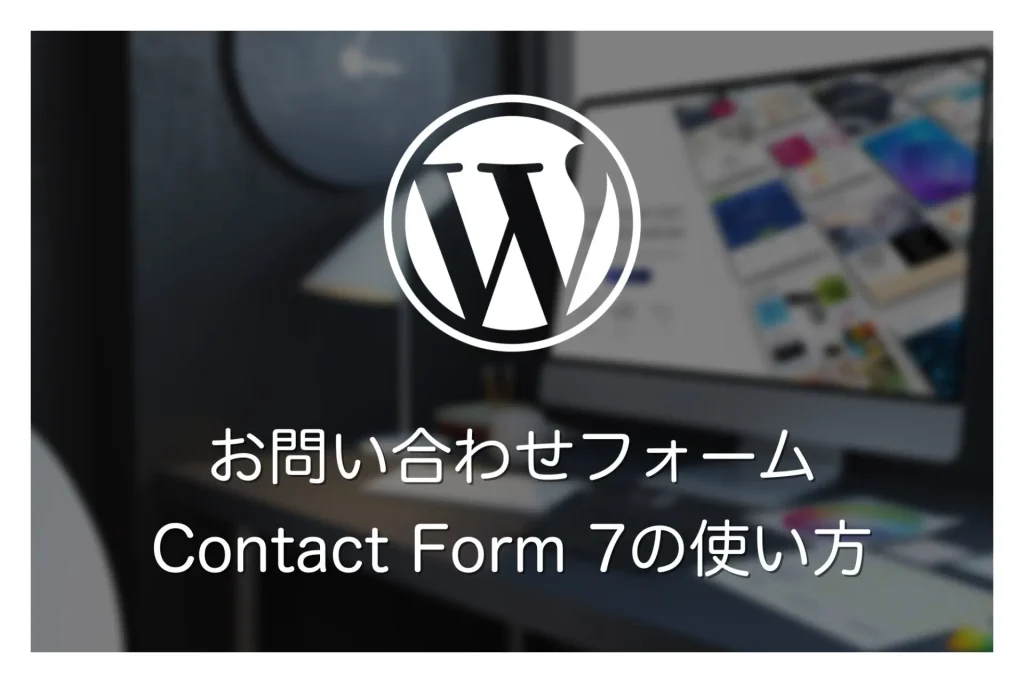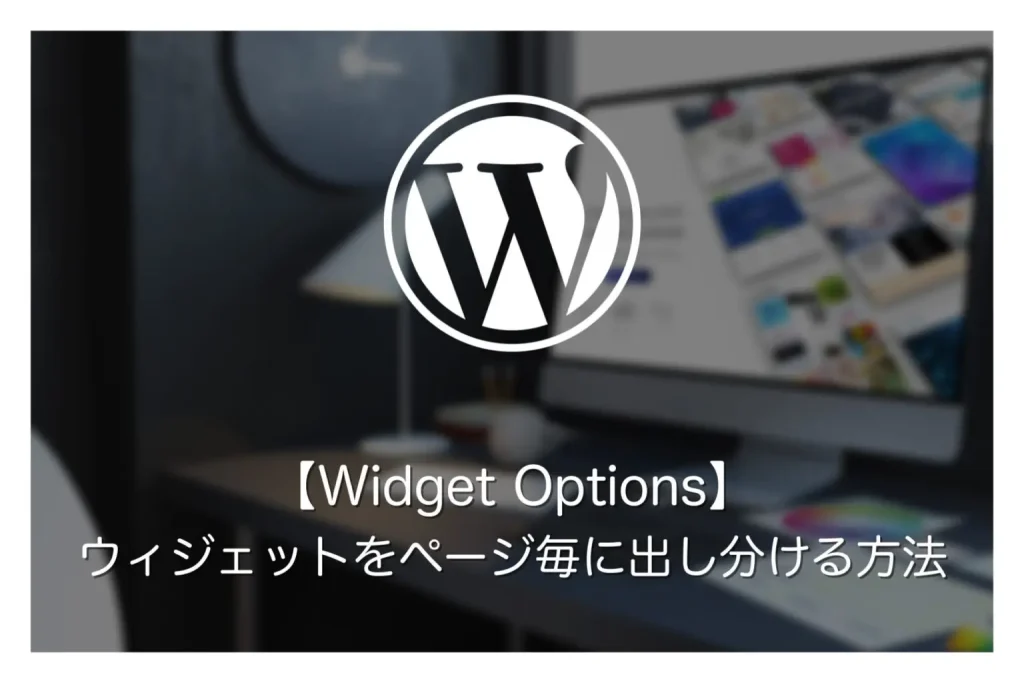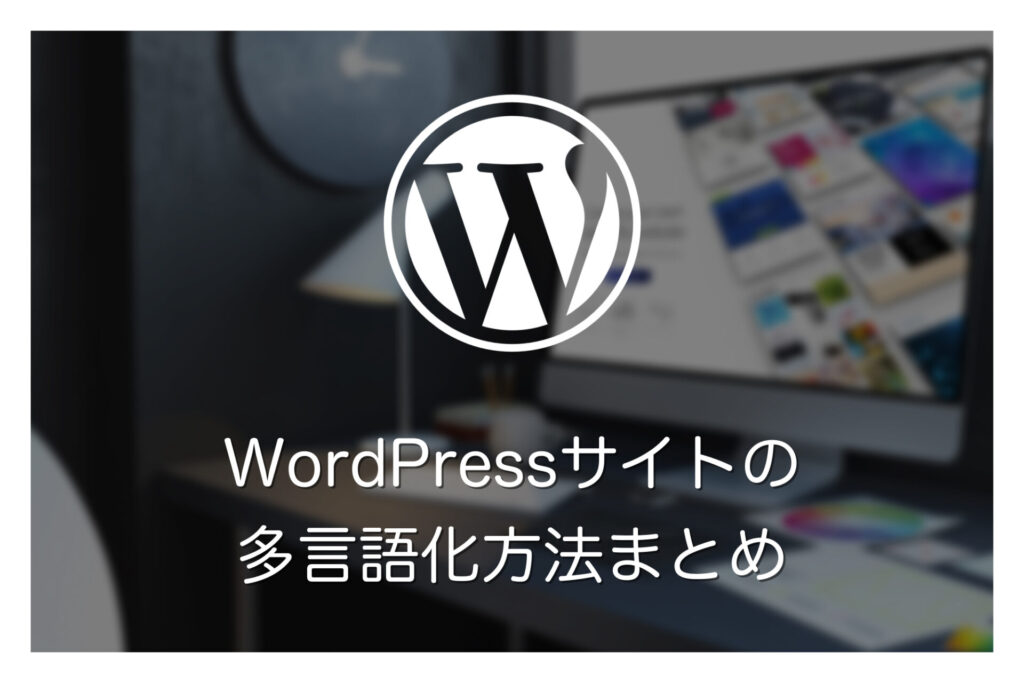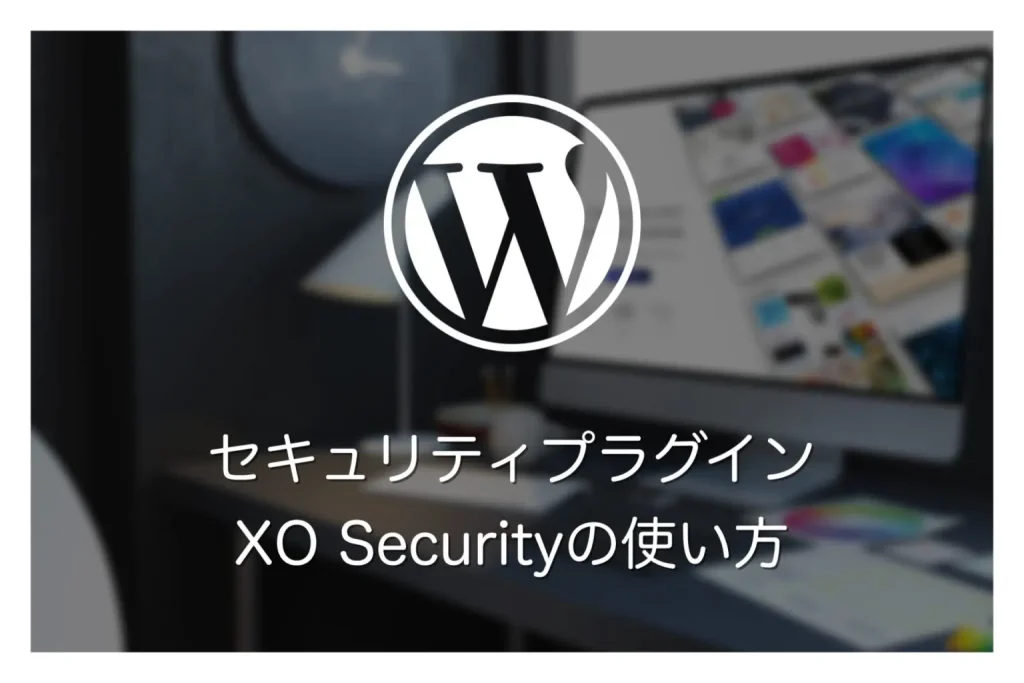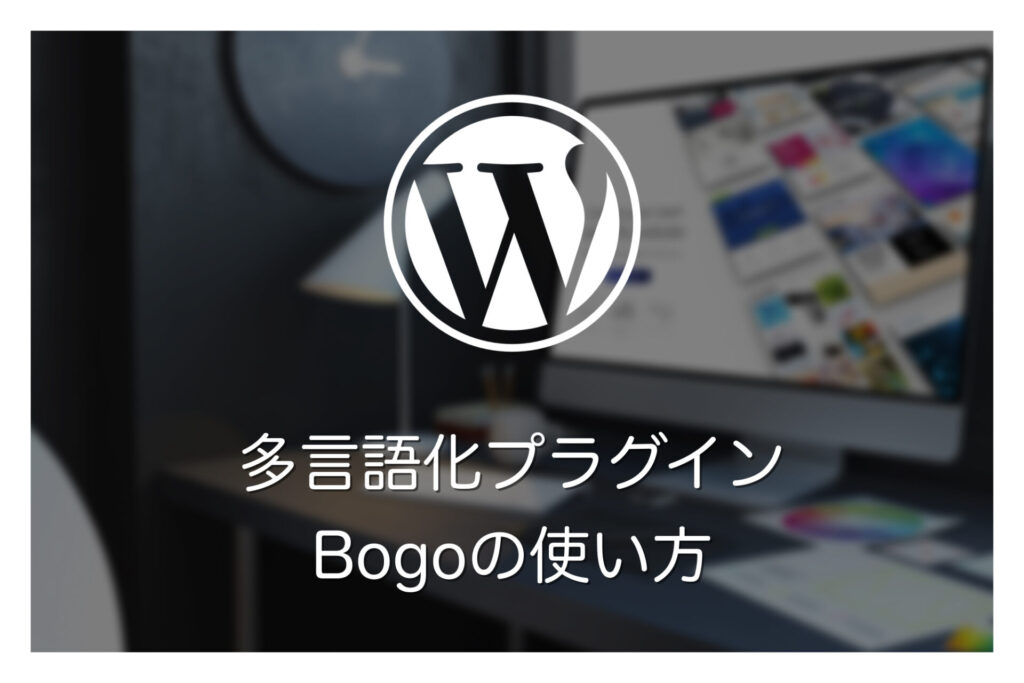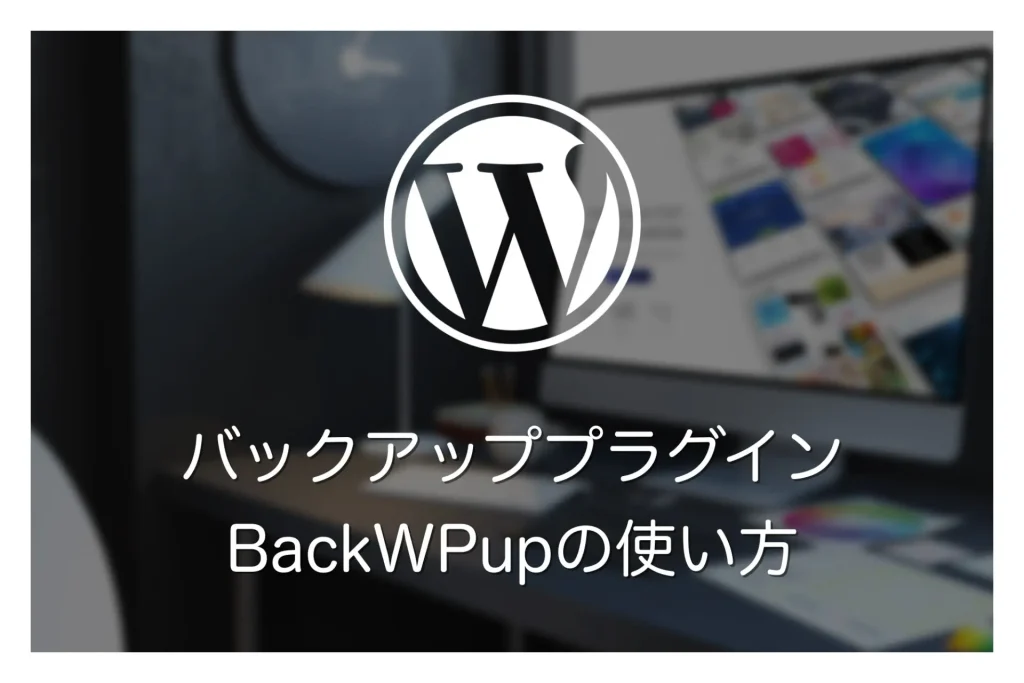WordPressにお問い合わせフォームを作成したい場合、プラグインを導入するのが手っ取り早く便利です。
今回は数あるお問い合わせプラグインの中でも国産で使いやすいことから人気を集めている「Contact Form 7」の使い方・設定方法を解説します。
WordPressにお問い合わせフォームを導入したいと考えている方はぜひご覧ください。
Contact Form 7の概要・できること
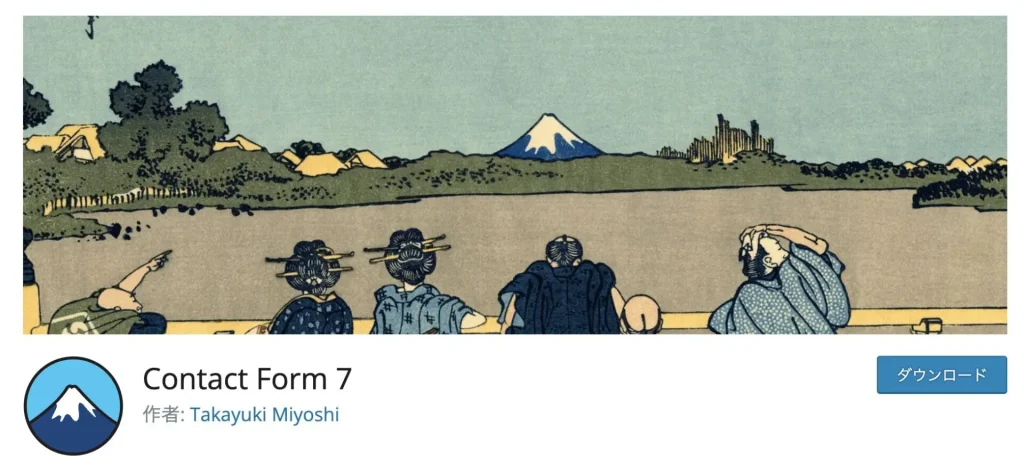
Contact Form 7は、国産のお問い合わせフォームプラグインです。
コーディングなどの専門知識がなくても扱えるため、初心者にも使いやすく、機能も充実しています。
また、有効インストール数が1000万以上と非常に人気があり、有志による拡張プラグインも数多く存在します。
そのため、Contact Form 7のデフォルト機能で使えないことがあっても、大体の機能は後から付け足すことが可能です。
◾️Contact Form 7でできること
- お問い合わせフォームの作成
- 添付ファイルフィールドの作成
- 管理者宛・ユーザー宛自動返信メールの設定
- 外部サービス(StripeやreCAPTCHAなど)との連携
- (有志開発の)他プラグインを利用した機能拡張
など
Contact Form 7のインストール方法
Contact Form 7はWordPressの公式プラグインディレクトリからインストールできます。
「プラグイン>新規プラグインを追加」をクリックします。
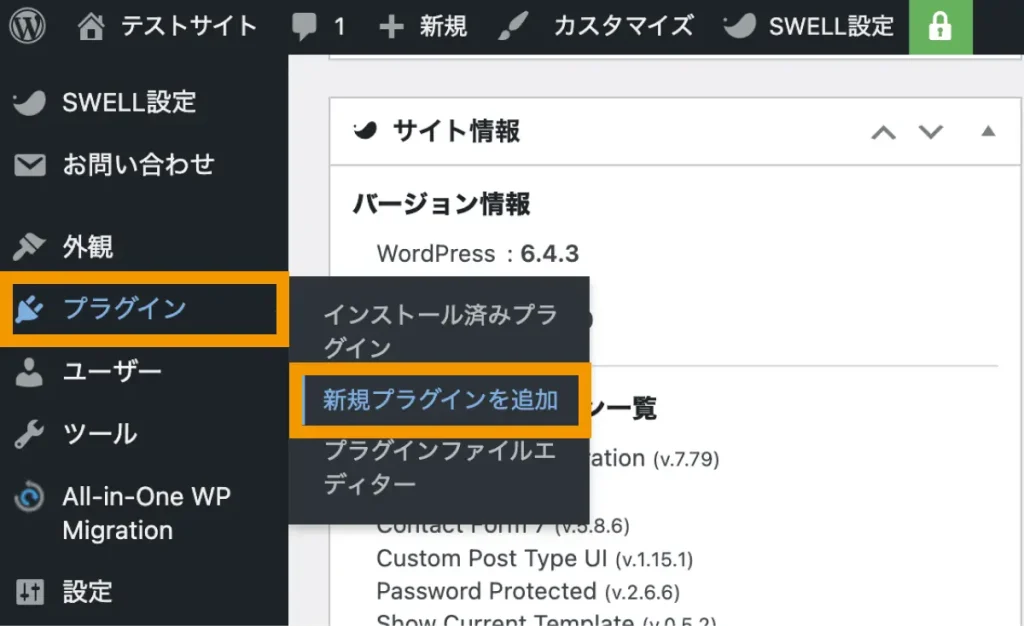
「Contact Form 7」と検索し、出てきたプラグインをインストール→有効化します。
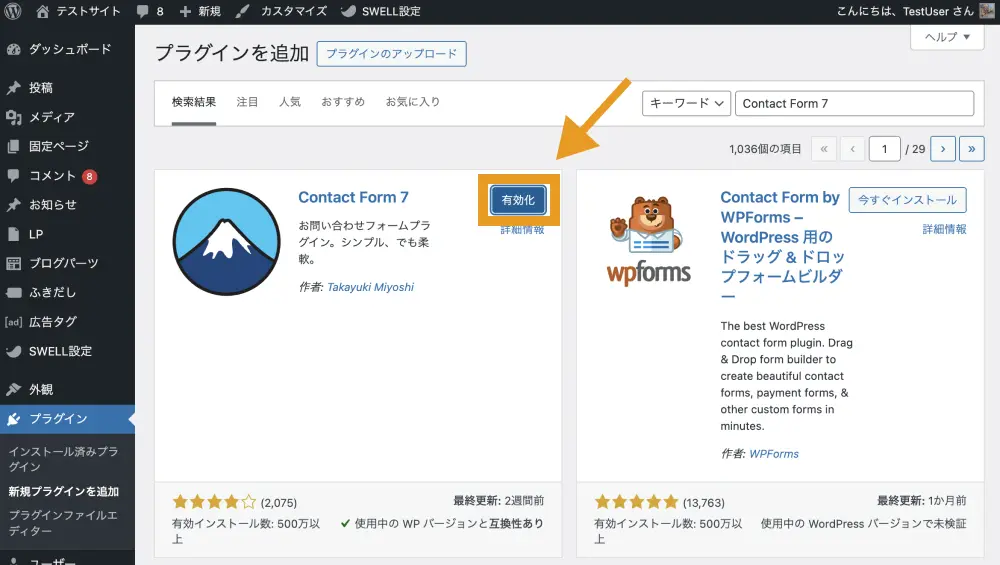
以上で、Contact Form 7のインストールが完了しました。
Contact Form 7のインストール・有効化がうまくいっていると、左サイドバーに「お問い合わせ」が追加されます。(表示されていない場合は、ブラウザをリロードしてみて下さい。)
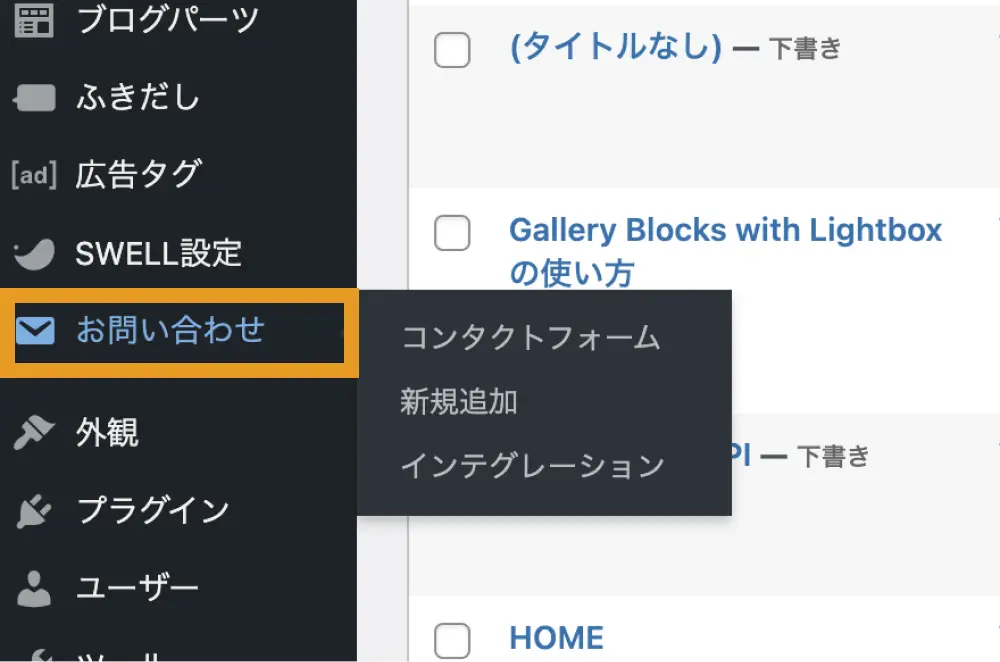
Contact Form 7を使ってお問い合わせフォームを作成する方法
Contact Form 7でお問い合わせフォームを作成し、Webサイトに表示させるまでの流れは以下の通りです。
- STEP. 1:お問い合わせページ用の固定ページを準備する
- STEP. 2:新規お問い合わせフォームを追加する
- STEP. 3:フォームタグを編集する
- STEP. 4:自動返信メールを設定する
- STEP. 5:Contact Form 7ブロックを追加する
STEP. 1:お問い合わせページ用の固定ページを準備する
まずは、お問い合わせページ用の固定ページを準備しましょう。
タイトルを「お問い合わせ」にして、パーマリンクを「contact」に設定したらページを公開します。
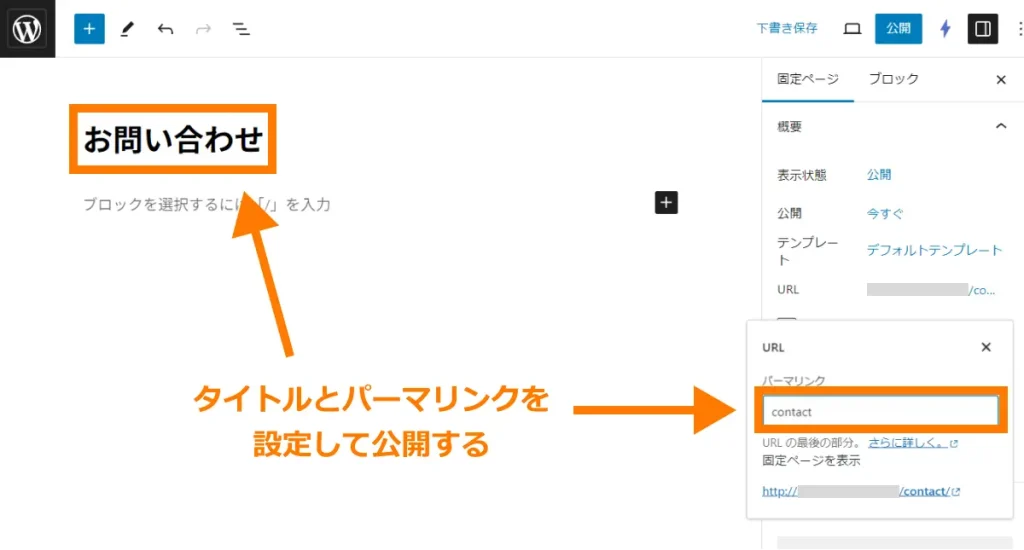
以上で固定ページの準備ができました。
STEP. 2:新規お問い合わせフォームを追加する
次に、新規お問い合わせフォームを追加しましょう。
「お問い合わせ>新規追加」をクリックします。
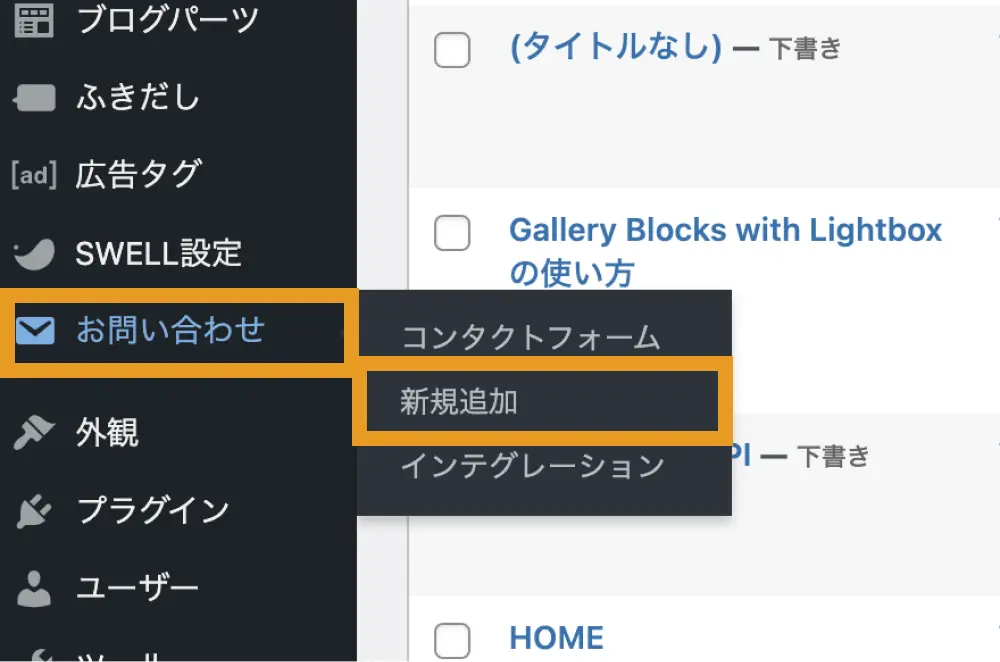
お問い合わせフォームが追加されるので、任意のフォーム名を付けて保存します。
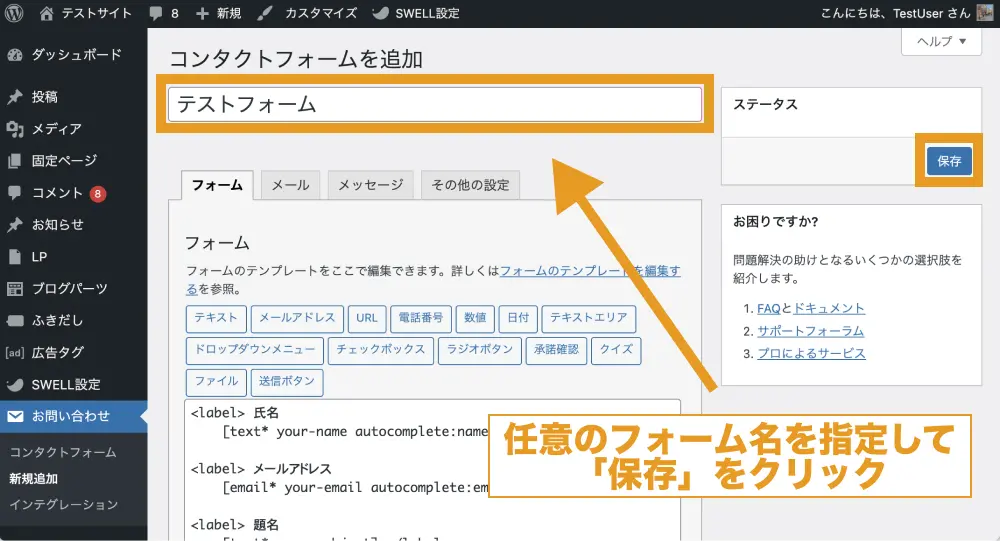
以上で新規お問い合わせフォームの追加ができました。
STEP. 3:フォームタグを編集する
次にお問い合わせフォームにフォームタグを編集します。
新規お問い合わせフォームを作成すると、あらかじめ「氏名」や「メールアドレス」、「メッセージ」といったフォームタグが追加されています。
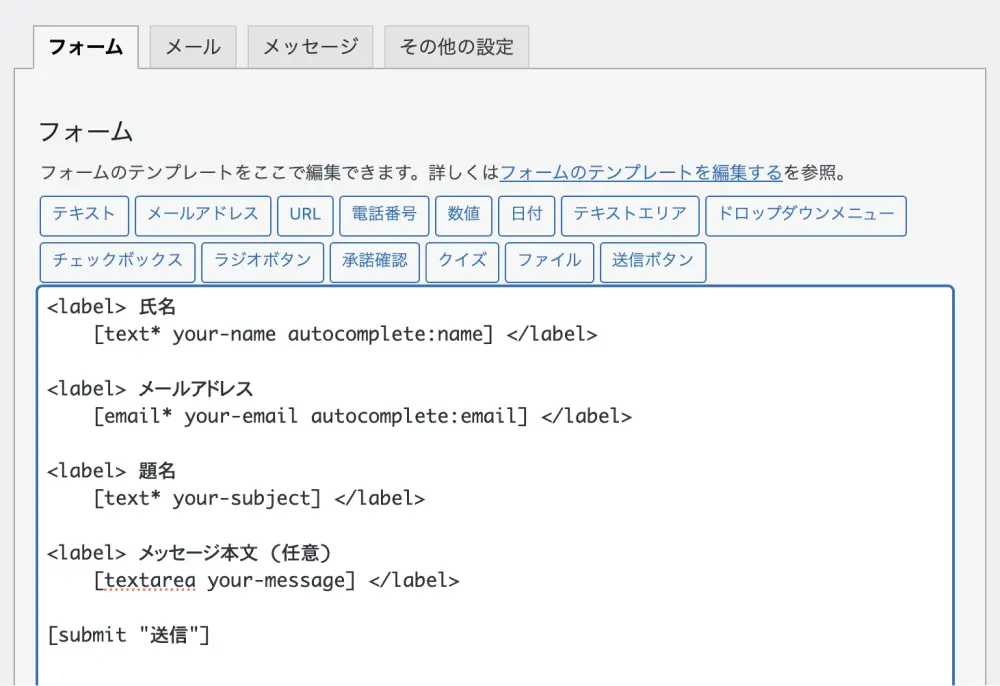
ここに必要に応じてフォームタグの追加や削除などしていきましょう。
本例では追加で「電話番号」入力欄を追加してみます。
タグを追加したい箇所にカーソルを合わせて「電話番号」をクリックします。
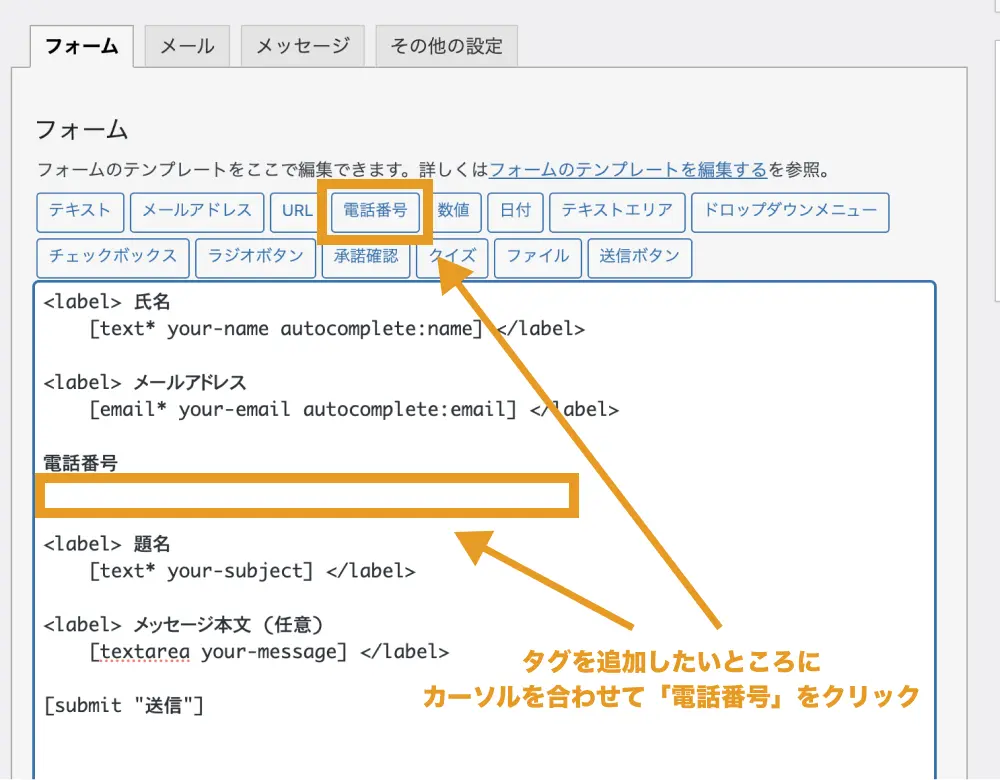
各情報を入力して、「タグを挿入」をクリックします。
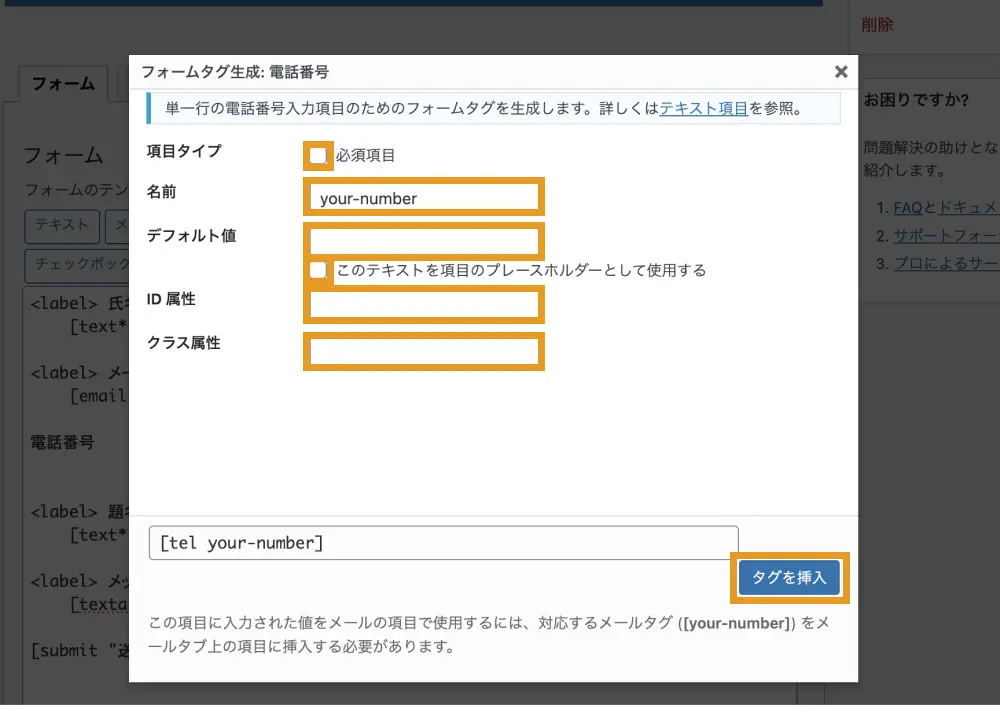
| 項目タイプ | 「必須項目」にチェックを入れると、中身が入力されていない場合、フォームが送信されなくなります。 |
|---|---|
| 名前 | 任意の名前を設定します。(名前はフォーム内で一意となっている必要があります。) 本例では「your-number」としています。 |
| デフォルト値 | フォーム入力欄にあらかじめ入力しておきたいテキストを設定できます。 「このテキストを項目のプレースホルダーとして使用する」にチェックすると、設定したテキストがプレースホルダーになります。 |
| ID属性 | フォームにID属性が設定できます。 |
| クラス属性 | フォームにクラス属性が設定できます。 |
以上で、フォームタグが追加されました。
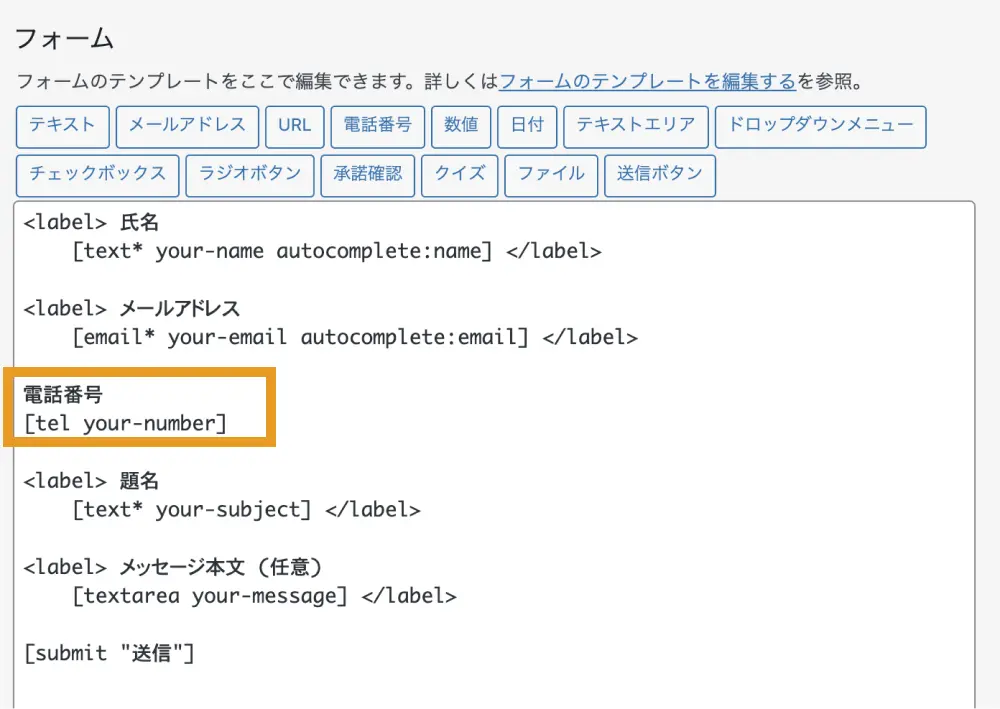
なお、フォーム名とタグを<label></label>で囲むと、フォーム名(電話番号)をクリックするだけで、入力欄にカーソルが当たるようになります。
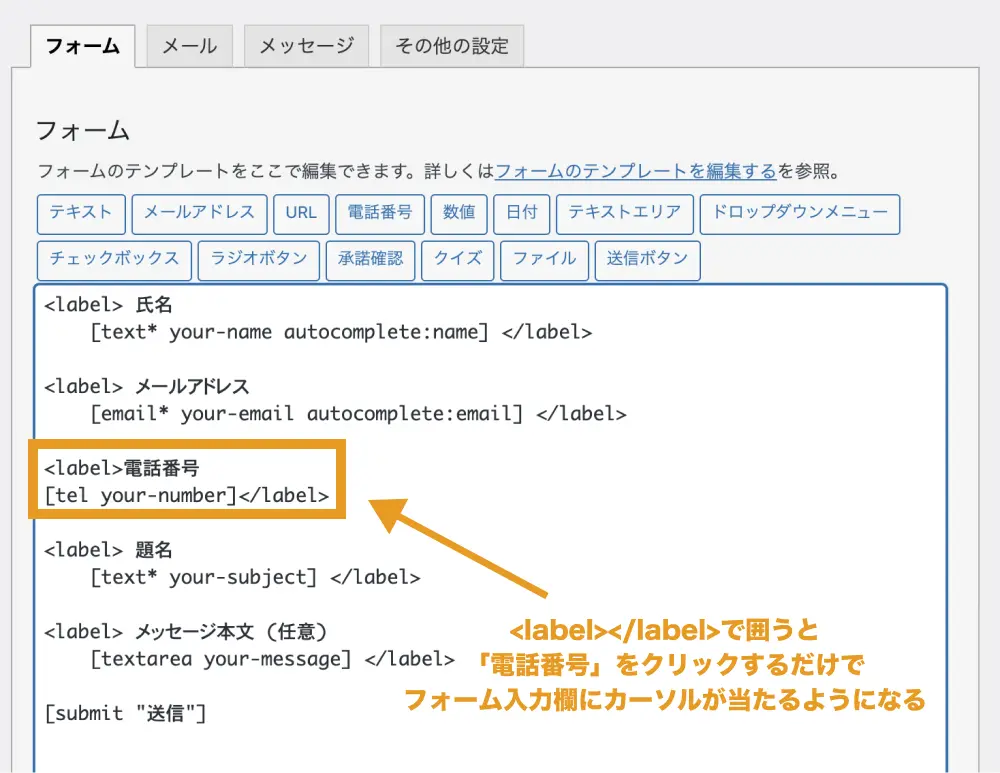
| テキスト | テキスト入力欄が追加できます。 |
|---|---|
| メールアドレス | メールアドレス入力欄が追加できます。 |
| URL | URL入力欄が追加できます。 |
| 電話番号 | 電話番号入力欄が追加できます。 |
| 数値 | 数値入力項目が追加できます。(スピンボックス、スライダー形式で入力させることが可能。) |
| 日付 | カレンダーを表示させて日付選択ができる入力欄が追加できます。 |
| テキストエリア | 複数行テキストの入力が可能なテキストエリアを追加できます。 |
| ドロップダウンメニュー | セレクトボックスタイプの入力欄が追加できます。 |
| チェックボックス | チェックボックスタイプの入力欄が追加できます。 |
| ラジオボタン | ラジオボタンタイプの入力欄が追加できます。 |
| 承諾確認 | 承諾確認のチェックボックスが追加できます。 |
| クイズ | クイズ入力欄が追加できます。 クイズに正解したユーザーのみフォーム送信ができるため、reCAPTCHA導入ができない場合のスパム対策として有効です。 |
| ファイル | 添付ファイルフィールドが追加できます。 |
| 送信ボタン | フォーム送信ボタンが追加できます。 |
STEP. 4:自動返信メールを設定する
続いて、自動返信メールの設定をします。
「メール」タブを開きます。
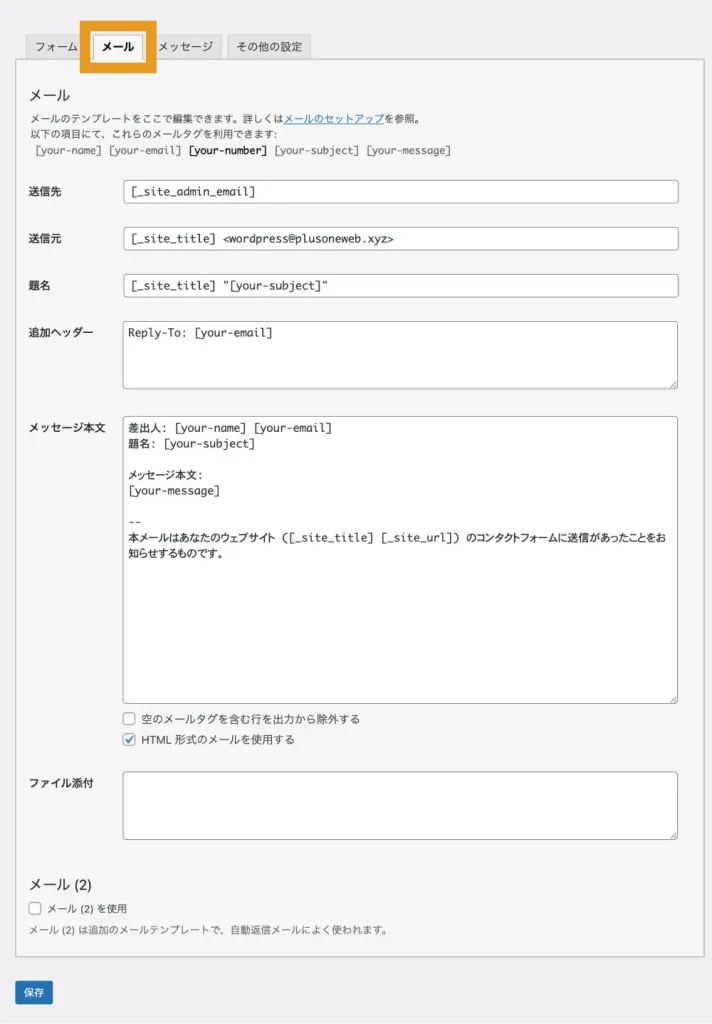
送信先や送信元、題名などを入力し「保存」します。(設定項目の意味は以下の通り。)
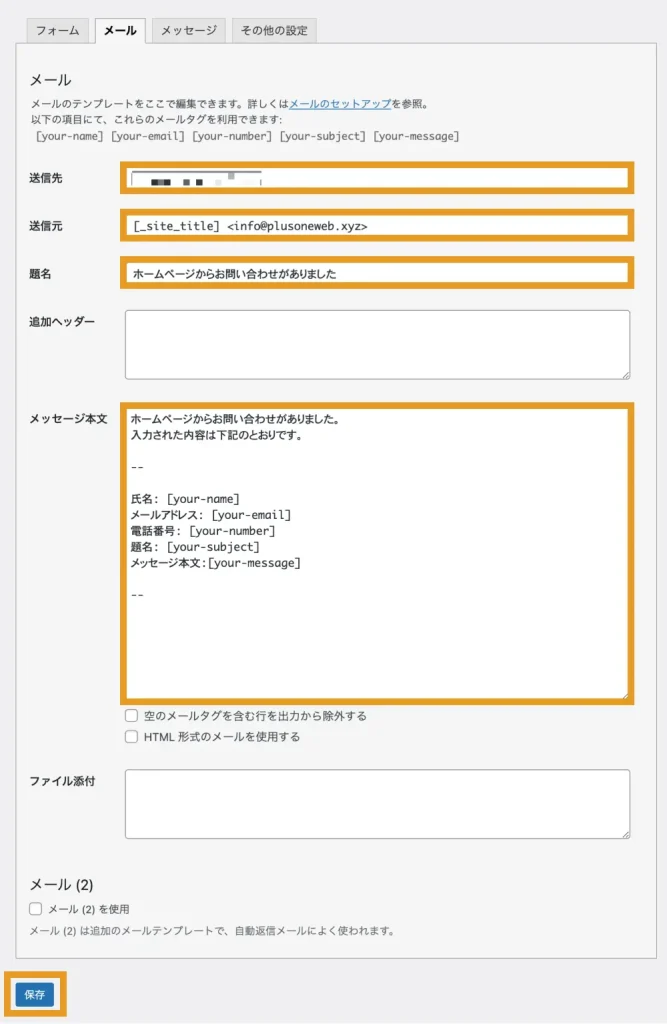
| 送信先 | メール通知を受け取りたいメールアドレスを設定します。 デフォルトでは、「設定>一般」で設定されている管理者メールアドレスを表示するショートコード [_site_admin_email]が設定されています。 |
|---|---|
| 送信元 | 送信元メールアドレスを設定します。 [_site_title]<info@ドメイン名>としている場合は、 [_site_title]の部分がサイト名に置き換えられます。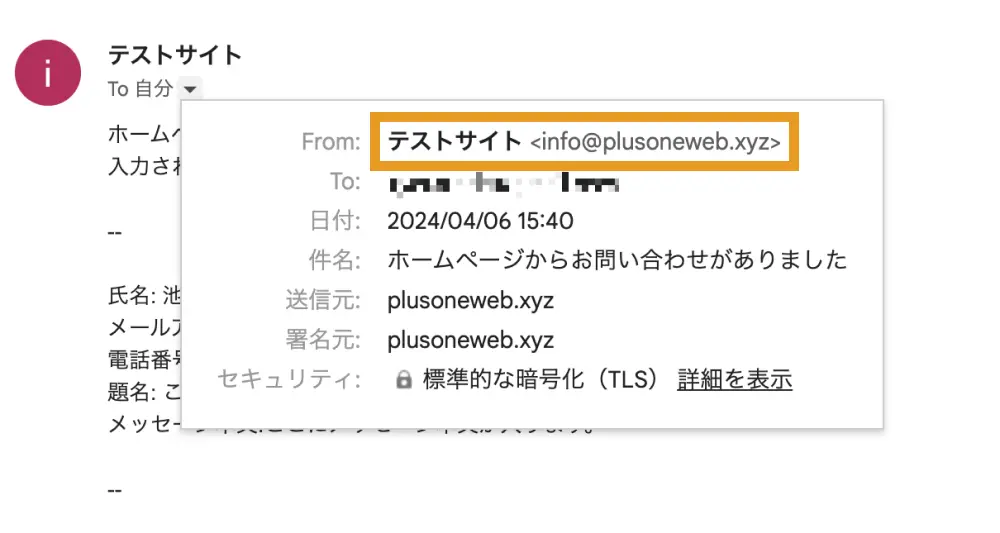 上の例では、送信元に独自ドメインのメールアドレス「info@ドメイン名」を設定していますが、Gmailアドレスなどサイトドメイン以外のメールアドレスを設定している場合は、迷惑フォルダに振り分けられてしまう(あるいは受信拒否される)可能性が高まります。 |
| 題名 | メールの件名を設定します。 管理者宛のメールのため、「ホームページからお問い合わせがありました」などとしておきましょう。 |
| 追加ヘッダー | メール返信ボタンを押した際に宛先にセットされるメールアドレスが設定できます。 設定するには「Reply-To:」の後に、メールアドレスを指定します。 必要ない場合は、空欄にしておけばOKです。 |
| メッセージ本文 | メッセージ本文を設定します。 フォーム入力欄に入力された値を取得するには、フォーム入力欄で設定した名前を []で囲ったメールタグを使用します。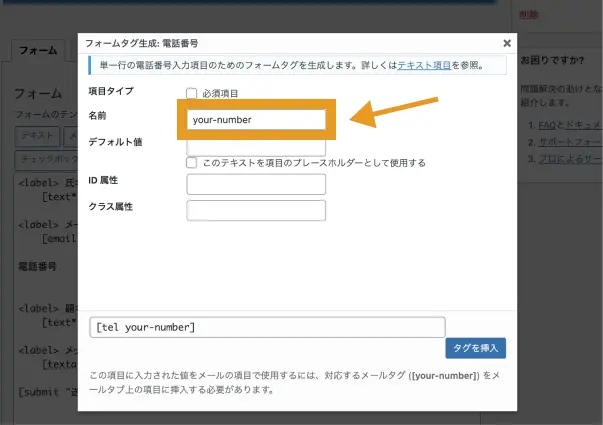 メールタグの記載を忘れると入力された内容を取得できないので、忘れないようにしましょう。 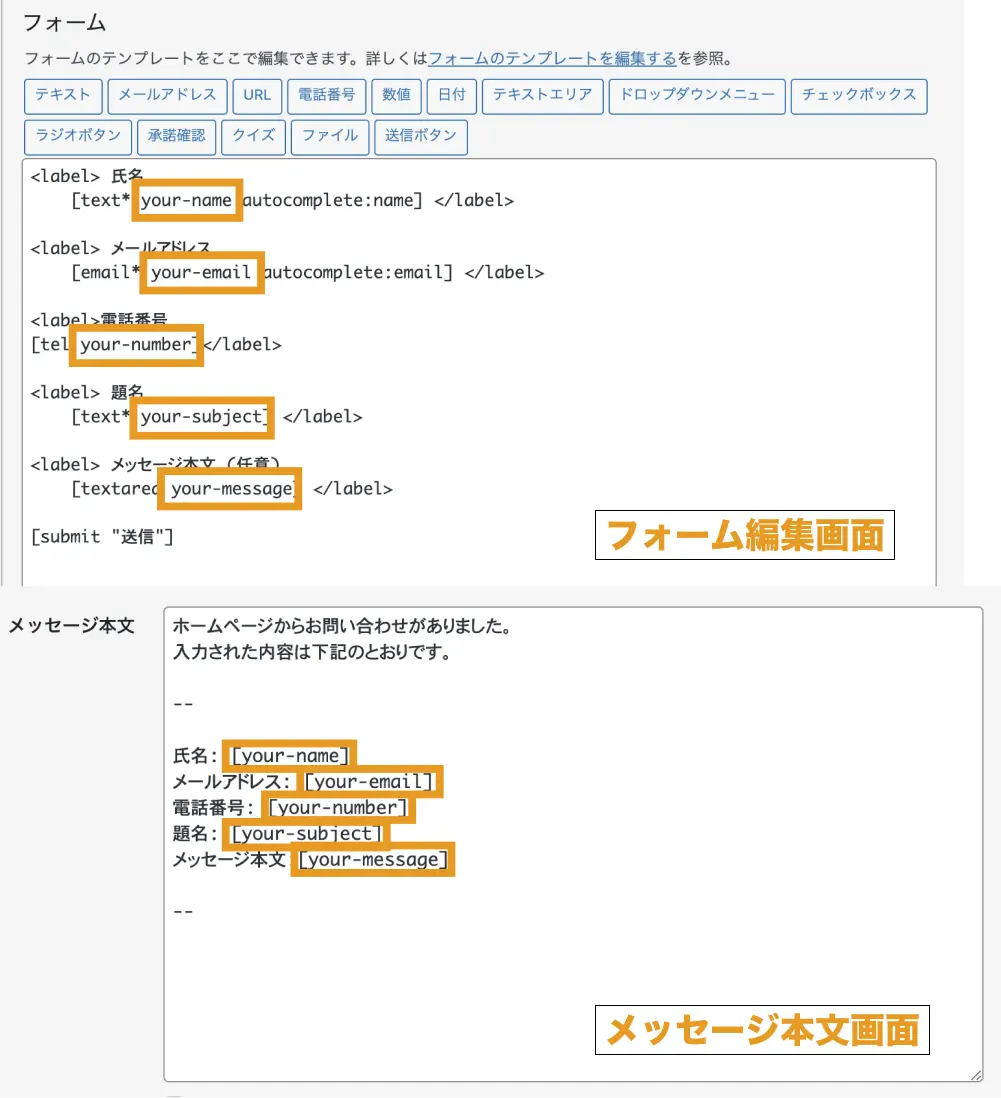 |
| ファイル添付 | 添付ファイルフィールドがあるフォームの場合は、メールタグを設定することで、添付されたファイル類を受け取れるようになります。 |
これで管理者宛に届くメールの設定が完了です。
なお、ユーザー宛にも自動返信メールが届くよう設定したい場合は、下にスクロールしたところにある「メール(2)を使用」にチェックを入れます。
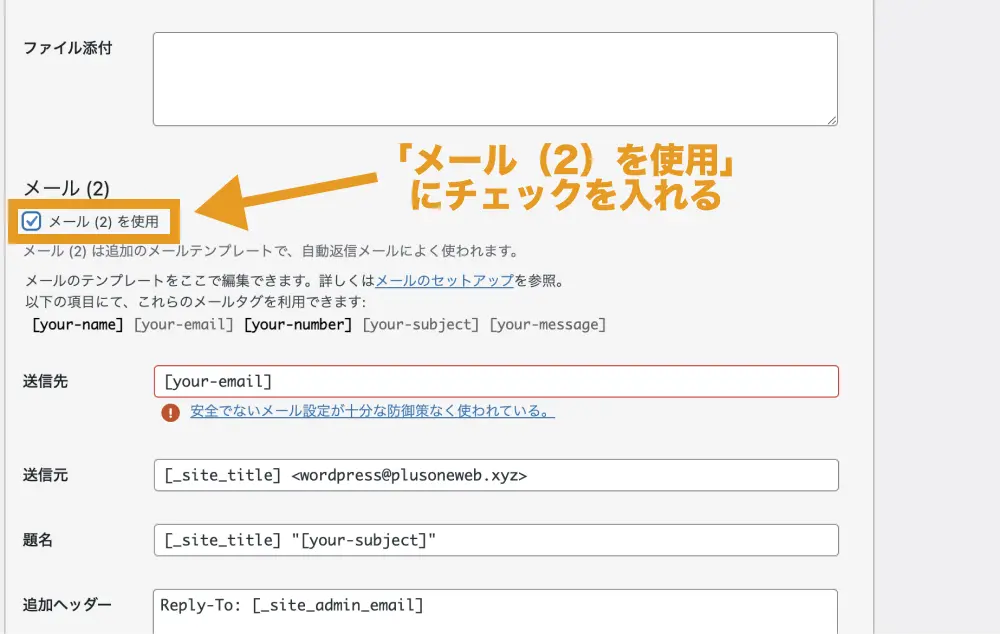
設定項目は管理者宛メールと同じですが、題名や本文など必要に応じて変更しておきましょう。
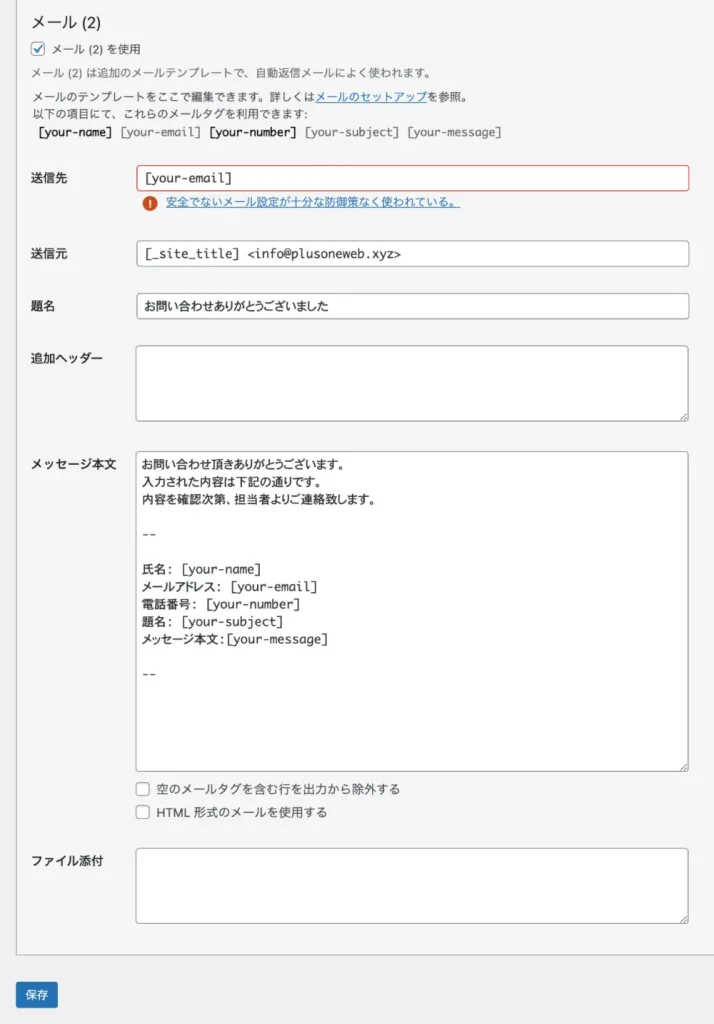
STEP. 5:Contact Form 7ブロックを追加する
最後に、STEP. 1で作成した固定ページにContact Form 7ブロックを追加しましょう。
「+」(ブロックを追加)アイコンをクリックし、「Contact Form 7」ブロックを追加します。
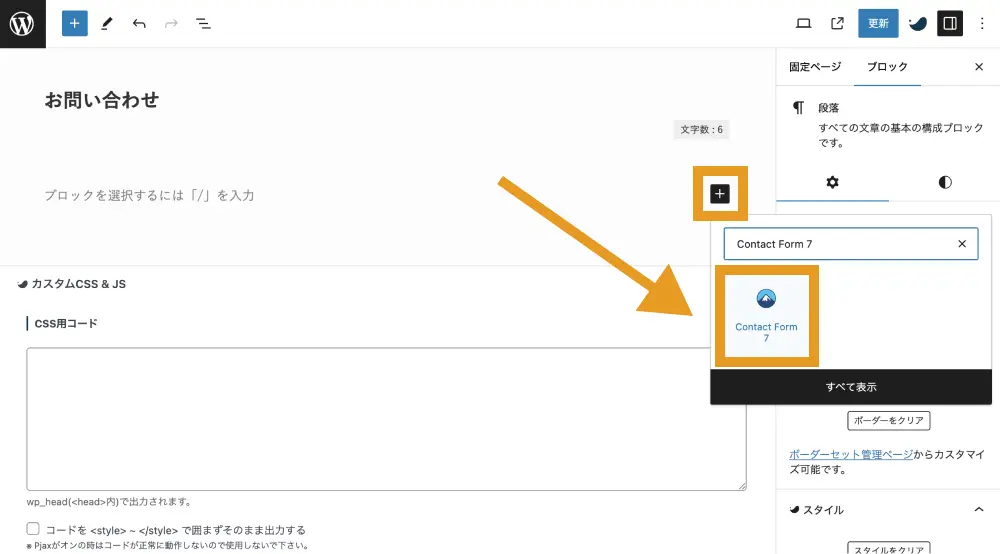
STEP. 1で作成したお問い合わせフォームを選択し、更新します。
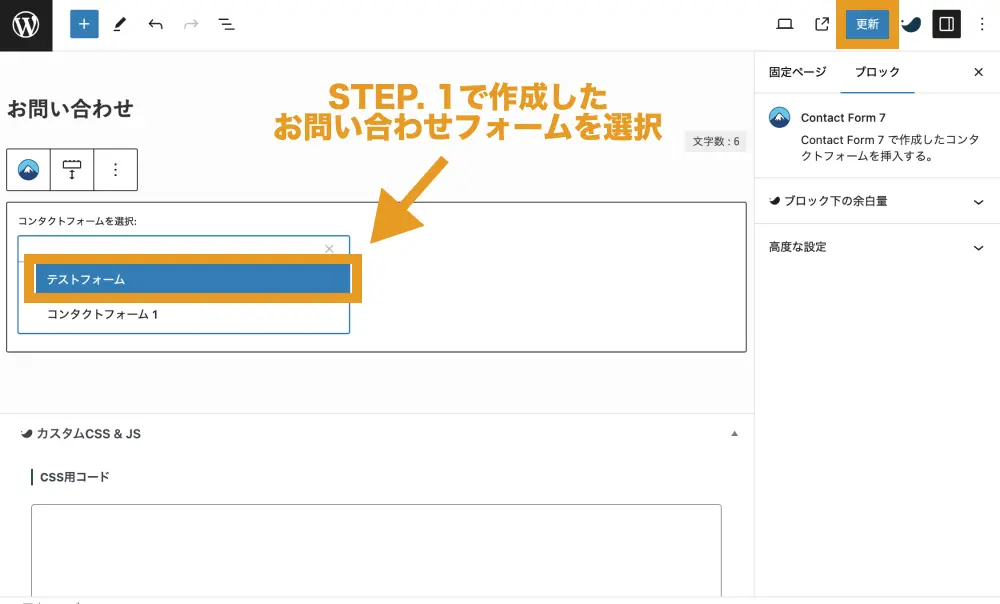
これで、固定ページを表示するとフォームが追加されていることが確認できます。
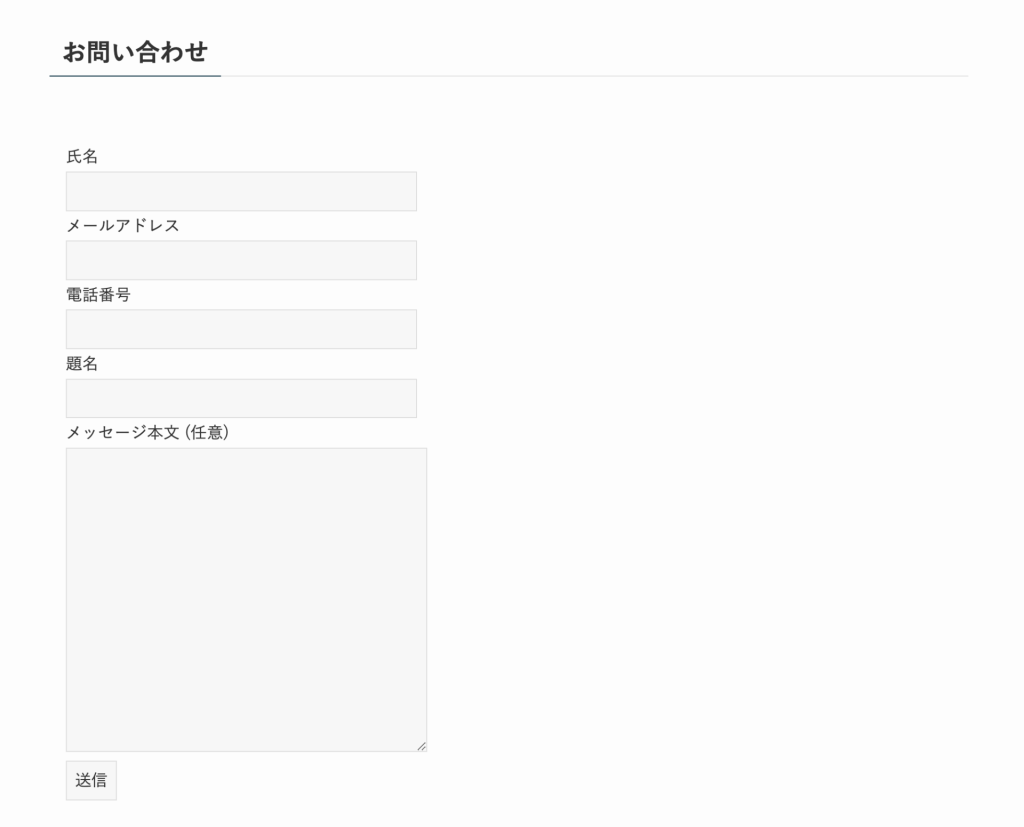
全ての設定が終わったら、実際にメールフォームが動作するか確認してみましょう。
Contact Form 7で作成したフォームはショートコードを使って表示させることも可能です。
コンタクトフォームを作成すると一覧画面にショートコードが表示されるので、ここで表示させたいフォームのショートコードをコピーします。
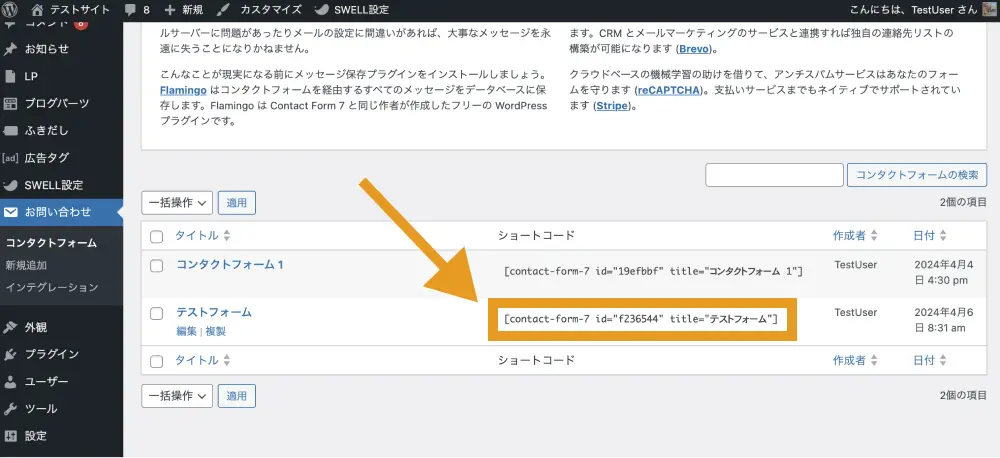
あとは、このショートコードをショートコードブロックを使ってショートコードを貼り付ければOKです。

自作テーマなどでショートコードを使ってお問い合わせフォームを表示させたい場合は、ショートコードを以下のコードで埋め込むことができます。
<?php echo do_shortcode('ショートコード'); ?>【スパム対策】Cloudflare Turnstileの導入方法
お問い合わせフォームは適切な対策を施さないと、スパムメールの被害に遭う可能性があります。
そのため、無料のスパム対策ツール「Cloudflare Turnstile」を導入し、ボットなどによる悪質なアクセスからWebサイトを保護しておくのがおすすめです。
※一部の記事や解説サイトでは「Google reCAPTCHA」を推奨しているものが多くありますが、2024年8月1日より Google reCAPTCHAの無料利用枠が「月100万リクエスト → 月1万リクエスト」に大幅に縮小されました。
そのため、これから導入する場合は、無料で利用できるCloudflare Turnstileを導入するのがおすすめです。
Cloudflare Turnstileの導入手順は以下の通りです。
STEP. 1:Cloudflare Turnstileのキーを作成する
まずはCloudflare Turnstileのアカウント登録を行いましょう。
以下URLから公式サイトを開き、「利用開始」をクリックします。
https://www.cloudflare.com/ja-jp/application-services/products/turnstile
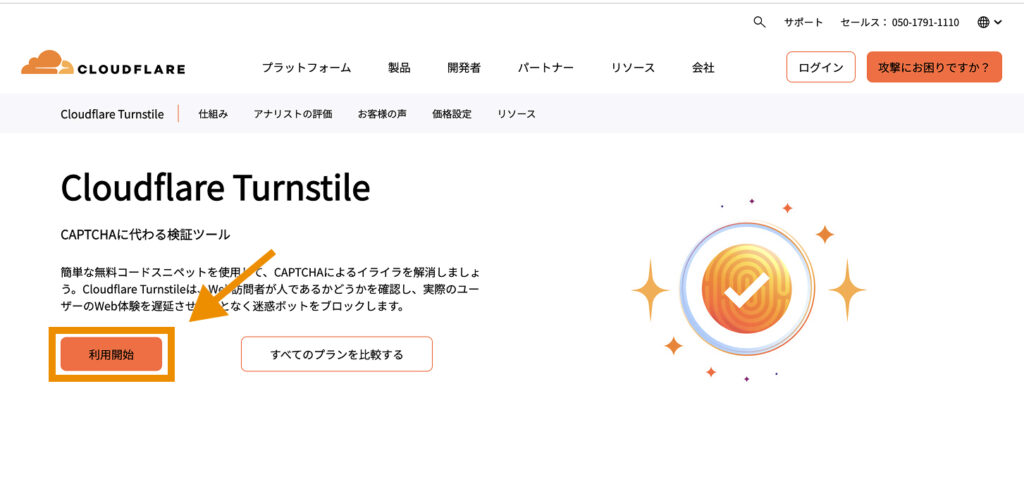
そうすると、GoogleやGithubなど、好きな方法でアカウントを登録します。
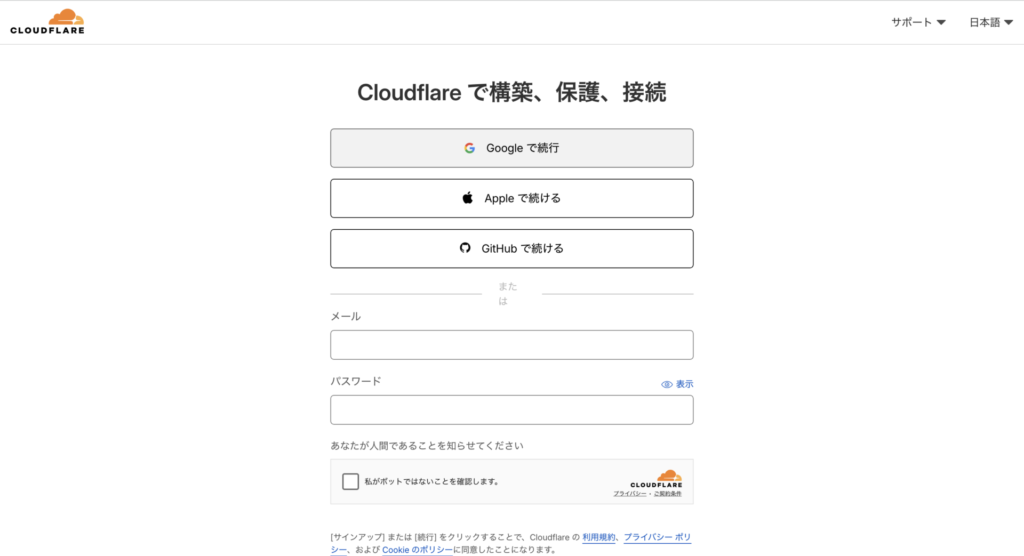
Cloudflare Turnstileへのアカウント登録が完了すると、以下の画面が表示されます。
この画面の「ウィジェットを追加」というところから、サイト情報を追加していきます。
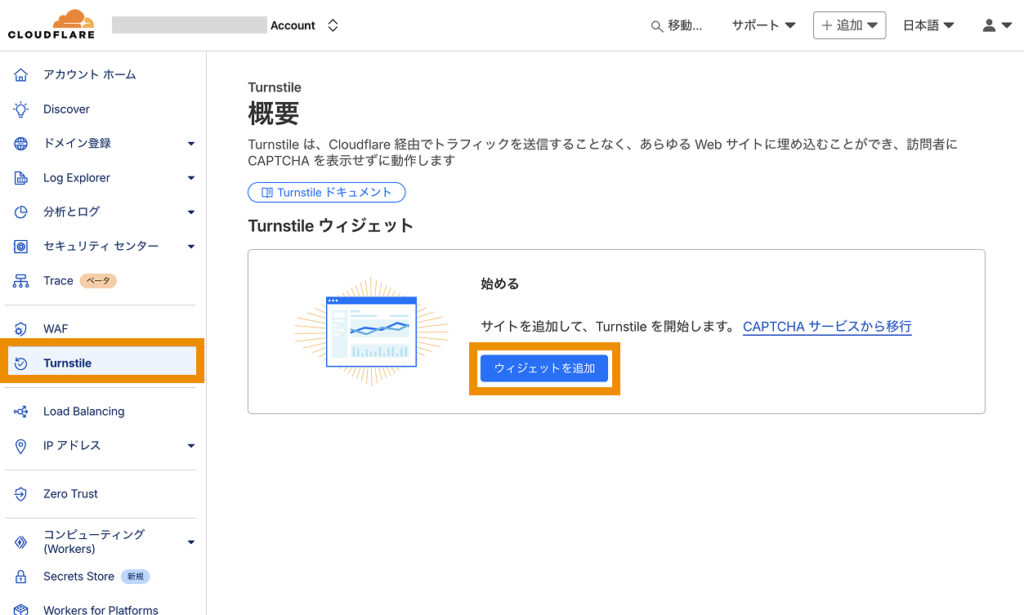
ウィジェット名に任意の識別できる名前を入力し、「+ホスト名の追加」をクリックします。
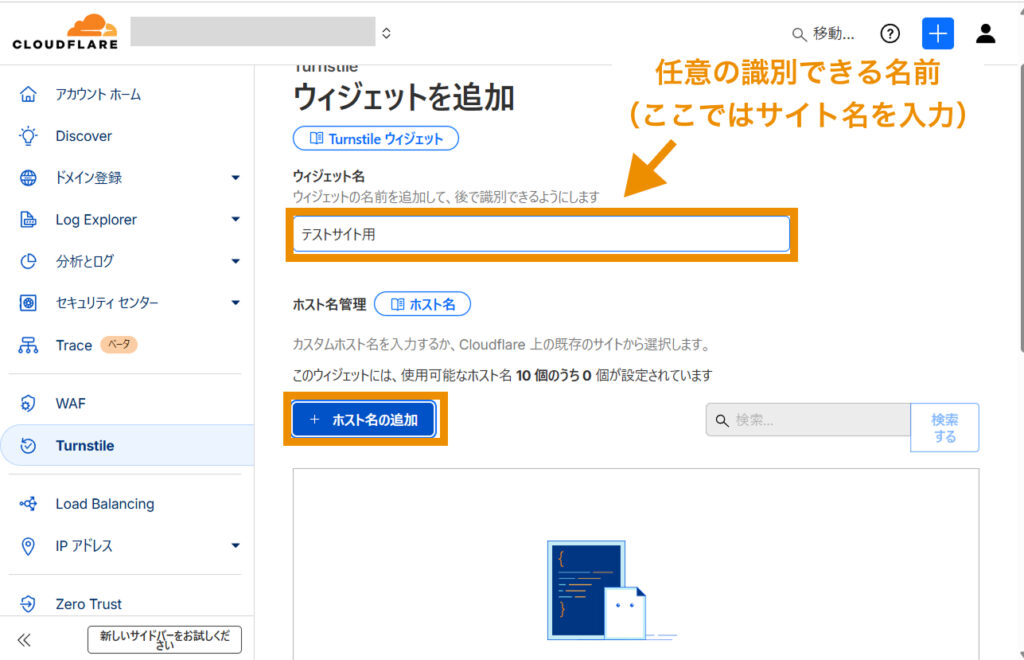
「カスタムホスト名を追加する」と書かれたところに、Cloudflareを導入したいサイトのドメインを追加します。
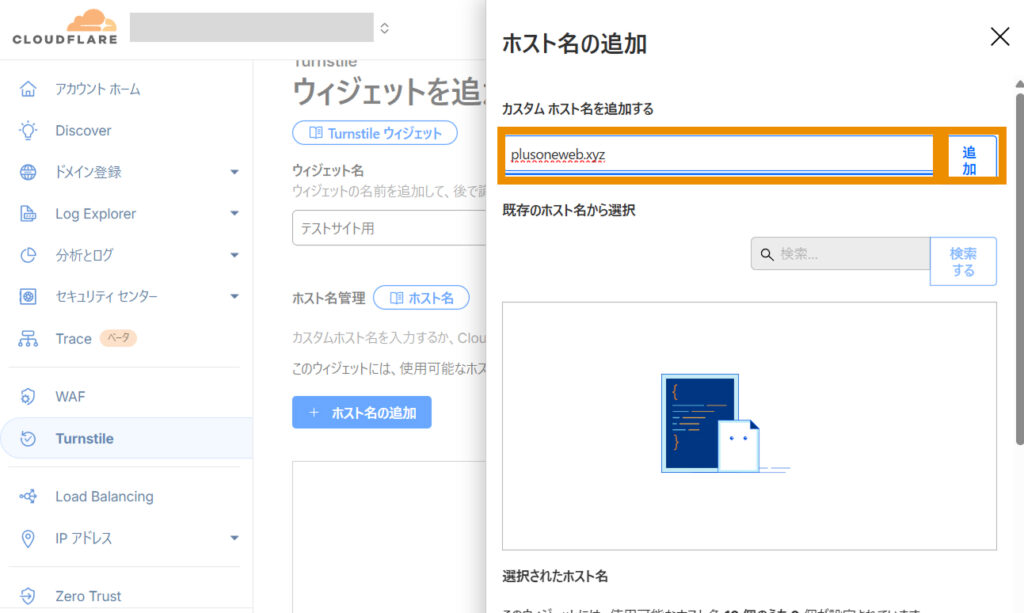
「追加」をクリックします。
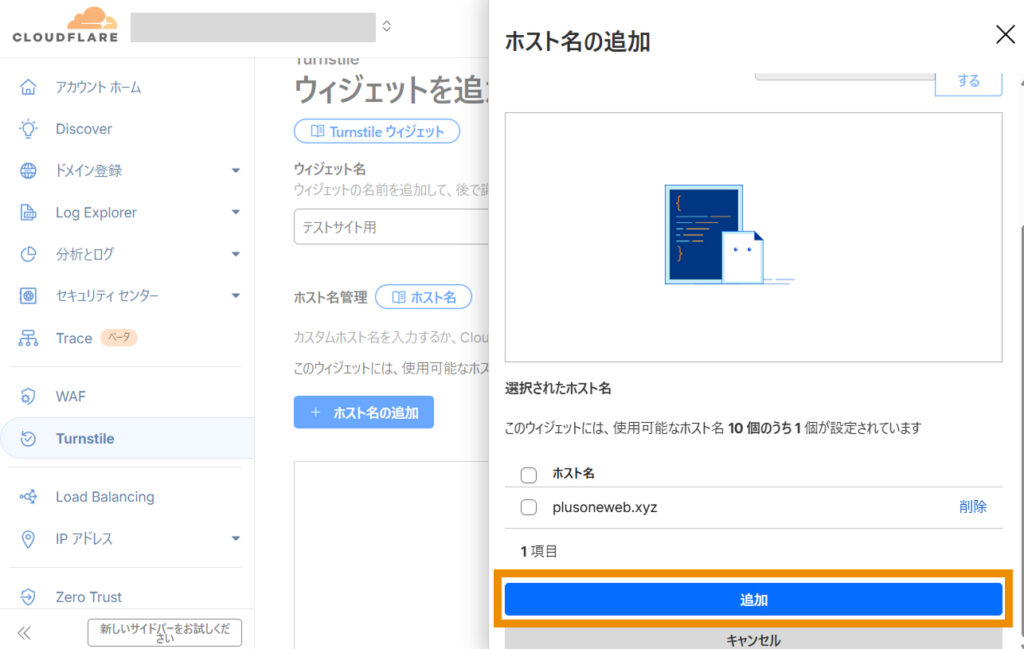
そうすると、いくつか設定項目が表示されますが、特に何も変更せずデフォルトのまま「作成」をクリックします。
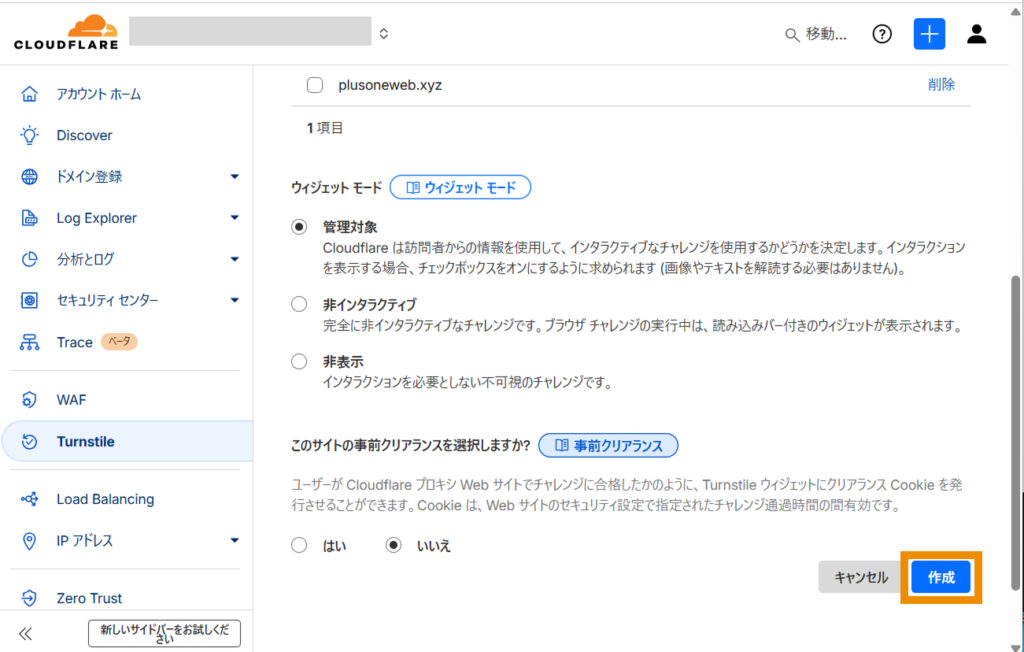
これでサイトキー、シークレットキーが作成されました。
こちらのキーは後ほどContact Form 7との連携の際に必要になるため、どこかにメモしておきましょう。
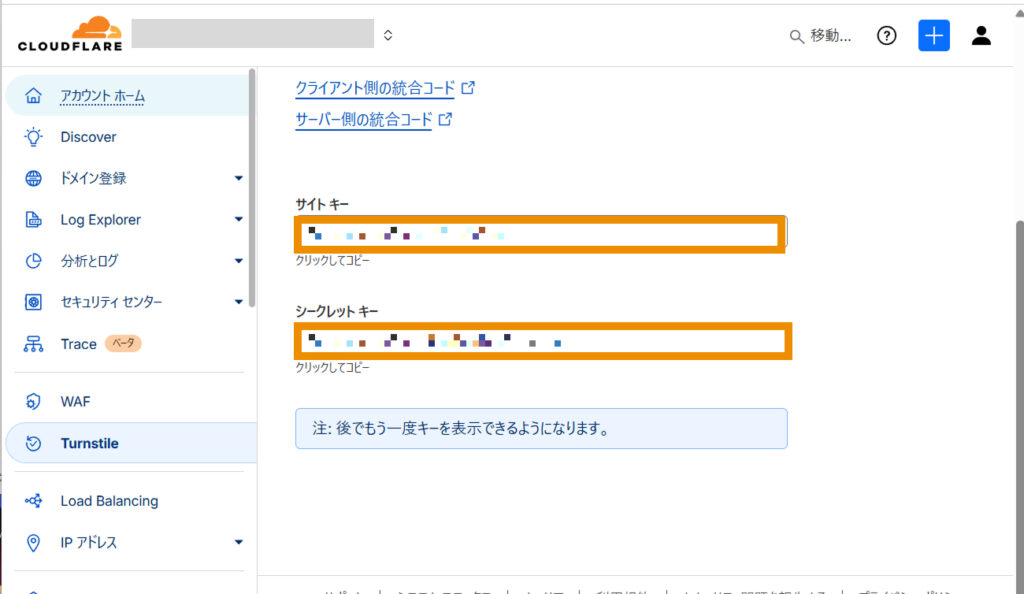
STEP. 2:Contact Form 7のインテグレーション設定にキーを貼り付ける
Cloudflare Turnstileのキーが作成できたら、WordPressの管理画面に戻り「お問い合わせ>インテグレーション」をクリックします。
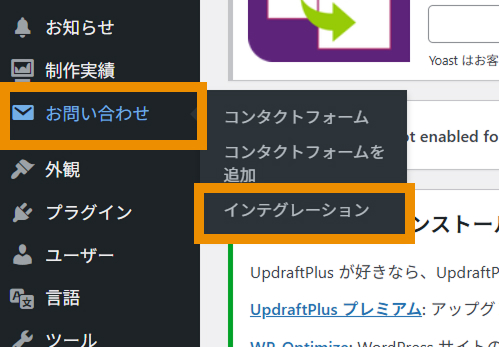
Turnstileのところで、「インテグレーションのセットアップ」をクリックします。
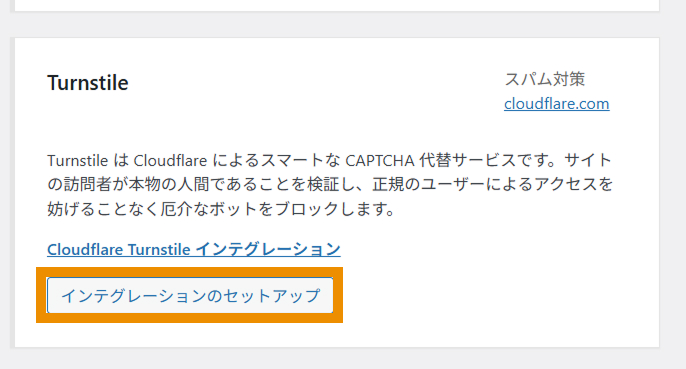
こちらに表示された画面に、それぞれサイトキーとシークレットキーをペーストし、「変更を保存」をクリックします。
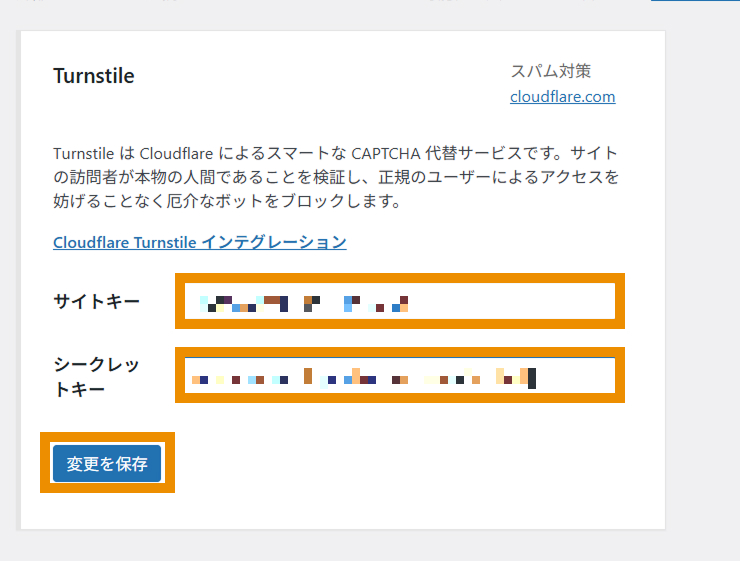
これで、お問い合わせフォームにCloudflareを導入できました。
お問い合わせフォームの上部を見ると、Cloudflare Turnstileのラベルが表示されているのが確認できるはずです。

まとめ
今回はWordPressのお問い合わせフォームプラグイン「Contact Form 7」の使い方・設定方法を解説しました。
Contact Form 7はコーディングの知識がなくても扱いやすく、機能も充実しているので、手っ取り早く高機能なお問い合わせフォームを作りたい方は導入してみて下さい。
今回は以上になります。最後までご覧頂き、ありがとうございました。